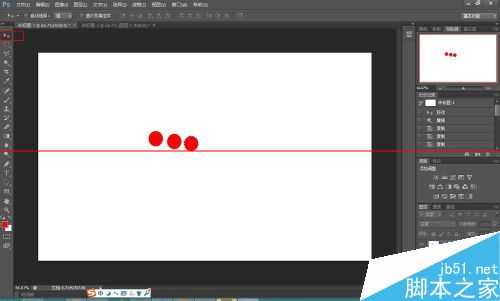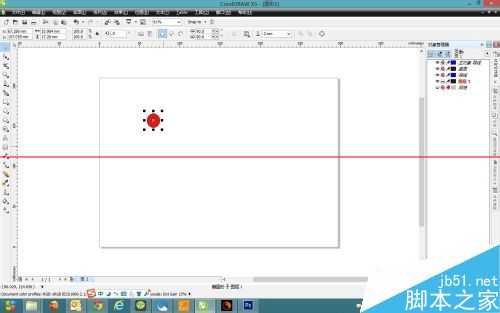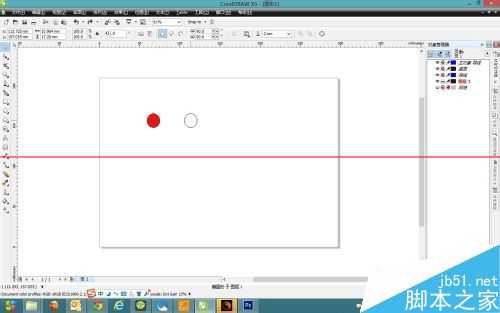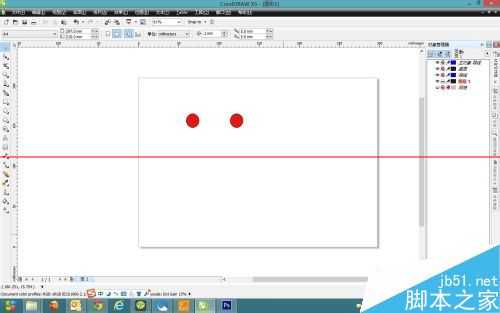站长资源平面设计
怎么实现Photoshop和Coreldraw的快速复制?
简介快速复制在大量复制同一对象时可以节约较多时间,Photoshop和Coreldraw是较常用的2个图像软件,他们快速复制相似也略有不同,下面详细说说。软件名称:Adobe photoshop 6.0 汉化中文免费版软件大小:107MB更新时间:2013-04-19立即下载软件名称:CorelDR
快速复制在大量复制同一对象时可以节约较多时间,Photoshop和Coreldraw是较常用的2个图像软件,他们快速复制相似也略有不同,下面详细说说。
- 软件名称:
- Adobe photoshop 6.0 汉化中文免费版
- 软件大小:
- 107MB
- 更新时间:
- 2013-04-19立即下载
- 软件名称:
- CorelDRAW X5 中文正式版 v15.2.0.661 附详细安装教程
- 软件大小:
- 496MB
- 更新时间:
- 2016-05-16立即下载
1、运行Photoshop,本例中是复制图中的红色圆点。工具栏中选择魔术棒,点击红色圆点圈选。
2、选择工具栏中的移动键,同时按住键盘上的“Alt”键盘,然后用鼠标左键拖动对象移动到想要的位置,松开左键就实现复制了。
3、运行Coreldraw,点击选中需要复制的对象。
4、按住键盘上的“Ctr”键盘,然后用鼠标左键拖动对象移动到想要的位置,如图中蓝圈的位置。
5、在到达预订的复制位置时,同时按下鼠标右键,此时鼠标上浮现一个“+”号,这表示就已经复制,此时放开鼠标,就实现了对象的快速复制了。
注意事项:Photoshop中,按住“Alt”不放,不停拖动对象就可以实现连续复制。